Як зробити знімок екрана на Samsung S20
Що потрібно знати
- натисніть і утримуйте Зменшити гучність і Потужність в будь-який час.
- Помістіть бічну частину долоні в центр екрана і проведіть пальцем.
- Використовуйте інструмент Smart Select на панелі Edge.
У цій статті буде покроково пояснюється, як зробити знімок екрана на смартфоні Samsung Galaxy S20.
Як я можу зробити знімок екрана на своєму Samsung S20?
У якийсь момент вам захочеться зробити знімок екрана на своєму Samsung Galaxy S20, незалежно від того, чи хочете ви записати те, що ви робите в додатку, грі чи на головному екрані. Є кілька способів зробити це, і розуміння відмінностей може бути корисним. Наприклад, «Розумний зйомок» дає змогу знімати одну сторінку або екран, прокручуючи вниз під час зйомки зображення, на відміну від того, що щойно відображається на екрані.
Способи зробити знімок екрана на смартфоні Samsung Galaxy S20
Існує кілька способів зробити знімок екрана на смартфоні Samsung Galaxy S20. Нижче ми розглянемо кожен крок докладніше, але ось методи:
- Використання фізичних апаратних кнопок.
- Жестом долонею.
- Використання інструмента Smart Capture для прокручування знімків.
- Розмовляючи з Bixby, розумним голосовим помічником Samsung.
- Спілкуючись із Google Assistant.
- За допомогою Smart Select на панелі Edge.
Як зробити знімок екрана на S20 за допомогою апаратних кнопок
Найпоширеніший і найпростіший спосіб зробити скріншот - це натиснути фізичні кнопки в певній комбінації. Ось як це зробити:
Розташуйте те, що ви хочете зняти на екрані. Те, що ви бачите, буде показано на скріншоті.
Натисніть і утримуйте Зменшити гучність і Потужність кнопки одночасно.
Якщо ви зробили це правильно, ви повинні побачити знімок екрана. Це з’явиться на короткий момент, а потім зникне.
Ви можете отримати доступ до своїх скріншотів у галереї Samsung.
Як зробити знімок екрана на S20 за допомогою долоні
Щоб зробити знімок екрана за допомогою жесту долонею, знадобиться певна практика, але коли ви звикнете до цього, це також досить простий спосіб зафіксувати те, що на екрані.
Однак перш ніж використовувати жест, вам потрібно буде двічі перевірити, чи він увімкнено в налаштуваннях Samsung.
Як увімкнути режим свайпа долонею
Щоб увімкнути функцію жесту долонею:
Перейдіть до Налаштування > Розширені функції.
Торкніться Рухи та жести.
-
в Рухи та жести, ви знайдете опцію під назвою Проведіть пальцем по долоні, щоб зробити знімок. Переконайтеся, що він увімкнено, взаємодіючи з перемикачем. Він стане синім, коли його ввімкнено, або білим і сірим, коли його вимкнено.
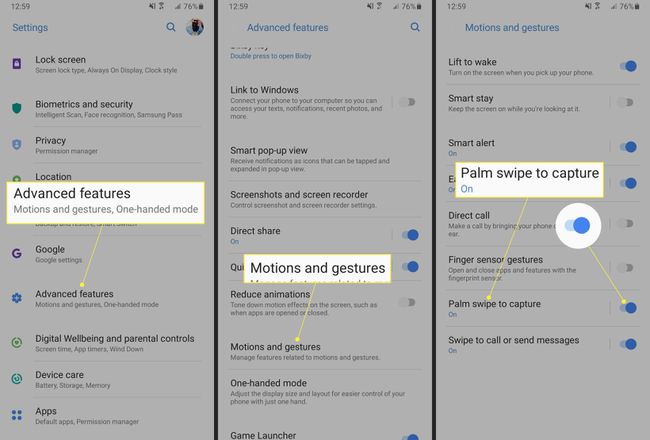
Як зробити знімок екрана за допомогою долоні
Коли ви впевнені, що функція ввімкнена в налаштуваннях, розташуйте на екрані все, що ви хочете зняти. Можливо, вам доведеться потренуватися в цій дії, перш ніж навчитися.
Повернувши долоню вбік, помістіть руку в центрі екрана та проведіть пальцем по дисплею.
Якщо це спрацювало, ви побачите на екрані анімацію знімка, яка з’явиться на секунду або дві, а потім зникне.
Як зробити знімок екрана на S20 за допомогою Smart Capture
Smart Capture можна використовувати для захоплення величезної стіни тексту або вмісту, як правило, на веб-сайті. Під час зйомки зображення можна прокручувати вниз, створюючи панорамний знімок. Ви також можете активувати режим, використовуючи будь-який із методів знімка екрана. Наприклад, ви можете запустити Smart Capture, натиснувши апаратні кнопки або провівши долонею. Це твій вибір.
Перш ніж ви зможете використовувати Smart Capture, вам потрібно переконатися, що цю функцію ввімкнено.
Як увімкнути Smart Capture
Щоб увімкнути Smart Capture:
Перейдіть до Налаштування > Розширені функції
Торкніться Скріншоти та запис екрану.
-
Потім переконайтеся, що панель інструментів скріншотів увімкнена, взаємодіючи з перемикачем. Він буде синім, якщо функцію ввімкнено, або білим і сірим, якщо її вимкнено.

Як зробити знімок екрана з прокруткою за допомогою Smart Capture
Ось як зробити прокрутку Smart Capture веб-сайту або програми:
Розмістіть вміст, який ви хочете зафіксувати, на екрані, відкривши сторінку у своєму браузері або програмі.
Активуйте знімок екрана, використовуючи свій спосіб вибору, чи то за допомогою апаратних кнопок, чи жесту долонею.
-
Панель інструментів знімків екрана відобразиться в нижній частині екрана. Торкніться першої піктограми зліва Захоплення прокрутки. Продовжуйте натискати цю кнопку, якщо хочете охопити більшу частину сторінки.

Коли ви закінчите, торкніться десь на екрані, щоб вийти з режиму та зберегти знімок екрана.
Як за допомогою Bixby зробити знімок екрана на S20
Bixby — це голосовий помічник Samsung, схожий на Siri або Alexa. Ви можете використовувати інструмент, щоб зробити знімок екрана за допомогою простої голосової команди, але спочатку вам потрібно переконатися, що функція ввімкнена.
Як увімкнути голосові команди за допомогою Bixby
Давайте ввімкнемо голосові команди.
Перейдіть до Дім Bixby. Ви можете відкрити Bixby Home, натиснувши спеціальну кнопку та натиснувши піктограму будинку.
Потім торкніться Налаштування значок шестерні.
-
Потім переконайтеся, що Голосове пробудження налаштування ввімкнено. Це дозволить Bixby реагувати на ваші голосові команди. Перемикач буде синім, якщо він активований, або сіро-білим, якщо його вимкнено.
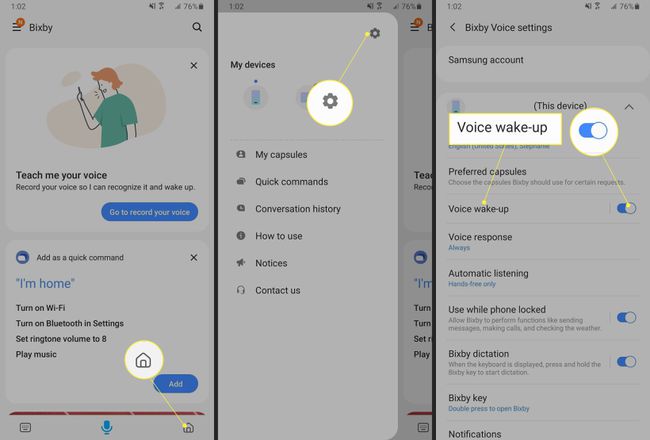
Як зробити знімок екрана за допомогою Bixby на Galaxy S20
Щоб звернутися до Bixby за скріншотами:
Розмістіть те, що ви хочете зняти на екрані.
Або натисніть і утримуйте кнопку Bixby, щоб поговорити, або просто скажіть «Привіт, Біксбі».
Коли Bixby активується, скажіть «Зробити знімок екрана». Інструмент зробить знімок екрана так, ніби ви зробили знімок екрана самостійно.
Можливо, вам знадобиться оновити основні команди Bixby, перш ніж ця функція запрацює. Якщо так, програма Bixby повідомить вас, перш ніж щось робити.
Як за допомогою Google Assistant зробити знімок екрана на S20
Крім Bixby, Galaxy S20 також має голосовий помічник Google на пристрої. Ви використовуєте цей інструмент, щоб подавати голосові команди та робити знімок екрана, так само, як і з Bixby.
Ось як за допомогою Google Assistant зробити знімок екрана:
Переконайтеся, що вміст, який ви хочете зафіксувати, знаходиться на екрані.
Скажіть "Okay Google". Дочекайтеся активації помічника. При цьому телефон буде вібрувати.
Коли з’явиться запит, просто скажіть «зробити скріншот». Google Assistant зніме те, що на екрані.
Як зробити знімок екрана за допомогою Smart Select на S20
Функція Samsung Smart Select дозволяє зробити знімок екрана та вибрати, що буде включено. Це чудовий спосіб захопити невелику частину екрана, вибрати елементи або піддати цензурі вміст, який ви не хочете включати.
По-перше, вам потрібно переконатися, що функція увімкнена.
Як увімкнути Smart Select на Galaxy S20
Ось як увімкнути функцію Samsung Smart Select:
-
Перейдіть до Налаштування > Дисплей > Крайовий екран > Крайові панелі. Переконайтеся, що Edge Panels увімкнено. Перемикач буде синім, якщо активний.
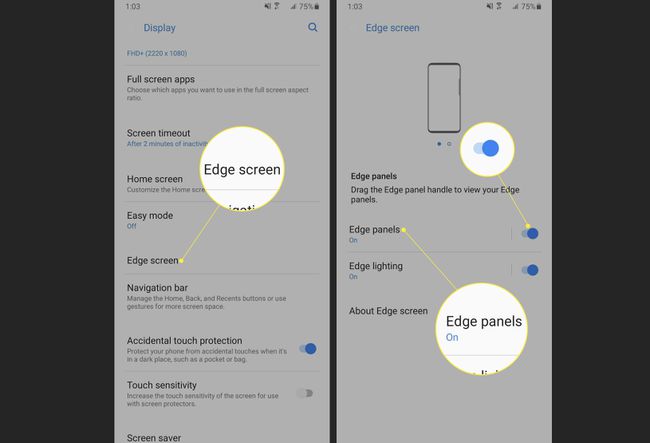
Проведіть пальцем збоку екрана, щоб відкрити крайову панель. Торкніться значка Налаштування унизу.
-
Переконайтеся, що панель Smart Select Edge Panel увімкнена. Перемикач у верхній частині буде синім.
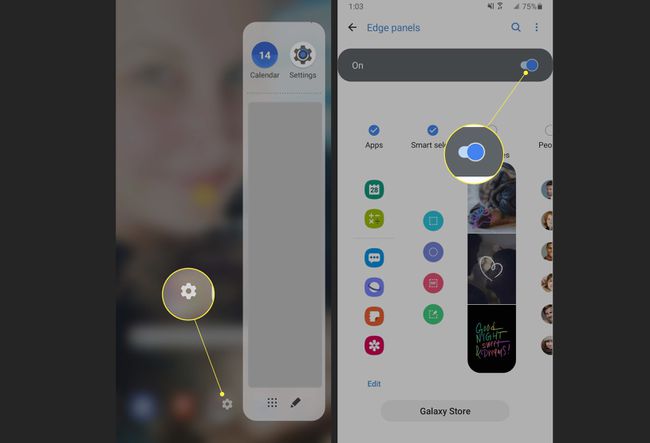
Як за допомогою Smart Select зробити знімок екрана на Galaxy S20
Ось як зробити більш персоналізований знімок екрана за допомогою інструмента Smart Select:
Відкрийте крайову панель, провівши пальцем від краю екрана. Проведіть пальцем ще раз, щоб відкрити панель Smart Select.
Виберіть форму або тип зображення, яке потрібно зробити. прямокутник і овальний є зрозумілими. Анімація дозволить зробити анімований кадр. Закріпити на екрані на екрані відобразиться інструмент, який можна налаштувати, щоб ви могли вибрати, що знімати.
-
Змініть розмір або виділіть область, яку потрібно зняти, а потім торкніться Готово.
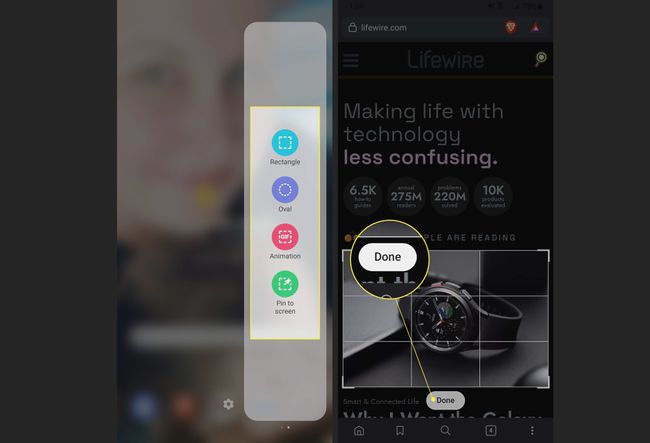
FAQ
-
Як зробити скріншот на планшеті Samsung?
На більшості новіших моделей планшетів Samsung натисніть і утримуйте Потужність і Зменшити гучність кнопки одночасно, і ваш планшет зніме вміст вашого екрана. На деяких старіших моделях ви натискаєте та утримуйте кнопку Додому і Потужність кнопки.
-
Як зробити знімок екрана на Samsung S21?
До зробити знімок екрана на Samsung S21, натисніть і утримуйте Потужність і Зменшити гучність кнопки. Крім того, проведіть долонею по екрану або попросіть Bixby або Google Assistant зробити для вас знімок екрана.
-
Як зробити знімок екрана на Samsung S10?
Щоб зробити знімок екрана на Samsung S10, натисніть і утримуйте Потужність і Зменшити гучність кнопки. Після того як знімок екрана буде зроблено, вам буде запропоновано зробити знімок прихованих частин екрана, відредагувати знімок екрана та поділитися ним.
